Útmutató lépésről lépésre a logó eltávolításához a videóról életlenítés nélkül
A médiatartalmakon található logó szerzői jogvédelmi mechanizmus. Sokan azonban szeretnék eltávolítani a logót a videóról, mert az egyben a közönség vagy a nézők figyelmét is elvonja. És olyan eszközt szeretnének találni, amely nem rontja a videó minőségét a logó eltávolítása után, és nem homályosítja el a videót. Szerencsére ez az útmutató megadja a legjobb eszközöket a logó eltávolításához a videóból Windows és macOS rendszeren.
Útmutató lista
1. rész: Logó eltávolítása a videóból Windows/Mac rendszeren 2. rész: 2 további módszer a logó eltávolítására a Video Online-ból 3. rész: GYIK a logó videóról való eltávolításával kapcsolatban1. rész: A logó eltávolítása a videóból Windows/Mac rendszeren az AnyRec segítségével
A logók videókról való eltávolítására a legjobb szoftver az AnyRec Video Converter. Számos funkciója segíthet eltávolítani a vízjeleket, valamint javítani, optimalizálni és módosítani a video- és audiofájlokat. Egy mesterséges intelligencia alapú algoritmus működteti az asztali eszközt, így a kimenet a legjobb minőségben kerül mentésre, még alacsony bemeneti minőség esetén is. Ezenkívül lehetővé teszi a felhasználók számára, hogy konfigurálják a kimeneti beállításokat a videokodek, a felbontás, a képkocka sebesség és egyebek módosításához.

Távolítsa el a logókat az olyan videókról, mint az MP4, MKV, WMV, MOV, AVI, WebM és más formátumok.
Engedélyezze a videofájl szerkesztését kivágással, elforgatással, egyesítéssel, kivágással és szűrők alkalmazásával.
Állítható eltávolító méret, így a felhasználó megtisztíthatja a logókat, vízjeleket, dátumokat és egyéb felesleges tárgyakat a videóról.
További alapvető eszközöket kínál, például konvertert, kompresszort, GIF-készítőt, videósebesség-vezérlőt stb.
100% Biztonságos
100% Biztonságos
Hogyan távolítsunk el logót egy videóról a használatával AnyRec Video Converter:
1. lépés.Nyissa meg az AnyRec hivatalos webhelyét, és töltse le a Video Convertert az eszköz operációs rendszeréhez. A telepítés után futtassa az alkalmazást a számítógépen, és lépjen az "Eszköztár" menübe. Kattintson a "Video Watermark Remover" gombra. Kattintson a "Hozzáadás" gombra a szerkeszteni kívánt videó böngészéséhez.

2. lépés.Kattintson a "Vízjel eltávolítási terület hozzáadása" gombra az eszköz megjelenítéséhez az ablakban. A videó bal felső sarkában megjelenik az eltávolító. Mozgassa és állítsa be a kívánt méretre a logó elmosásához. A pontos méretet az ablak jobb oldalán is megadhatja.

3. lépésEzt követően az alul található "Kimeneti beállítások" gombra kattintva konfigurálhatja a kimenetet. Módosíthatja a videokódolót, a minőséget, a felbontást és a hangbeállításokat. Kattintson az "OK" gombra a módosítások alkalmazásához.
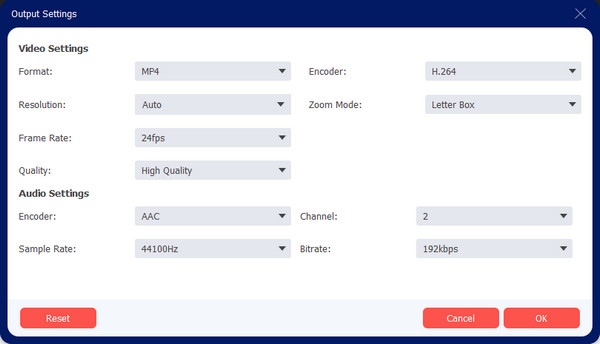
4. lépés.A fő felület alsó részén található "Mentés" opcióból keresse meg a kijelölt mappát, ahová a kimenetet menteni szeretné. Végül kattintson az "Exportálás" gombra a szerkesztett videó feldolgozásához. Kipróbálhatja az erősítőt, a színkorrekciót és más eszközöket is a további videószerkesztéshez.

2. rész: 2 módszer a logó eltávolítására a Video Online-ból
Alternatív megoldásként számos online videovízjel-eltávolító segíthet eltávolítani a logót a videóról. Ebben a részben itt találhatók az ajánlott online eszközök, amelyek segítenek törölni a vízjelet a videóból.
1. Media.io
Ez az online videó vízjel-eltávolító egy ingyenes program Windows és Mac böngészőkben. A logót eltávolíthatja a videóról anélkül, hogy izzadna. Támogatja más objektumok, például szövegek, bélyegzők és egyéb zavaró objektumok eltávolítását. Feltölthet fájlokat más forrásokból is, például a Dropboxból és a Google Drive-ból. A Media.io azonban kínálhatja ingyenes szolgáltatását, de nem ígérheti a legjobb kimeneti minőséget.
Hogyan távolítsunk el logót egy videóról a Media.io segítségével:
1. lépés.Keressen a Media.io Watermark Remover alkalmazásban a böngészőjében. Amikor a hivatalos oldalon van, kattintson a "Fájlok kiválasztása" gombra a videofájl importálásához. További feltöltési lehetőségek a gomb alatt található „Google”, „Drive” és „Dropbox”.
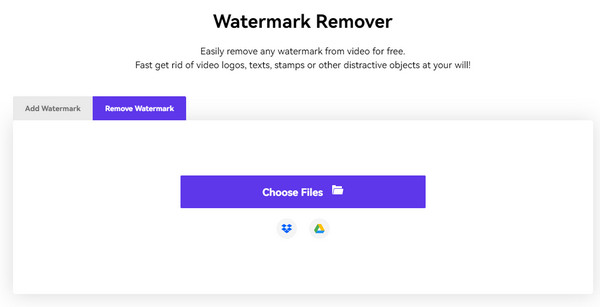
2. lépés.A feltöltés után kattintson a "Terület hozzáadása" gombra, hogy megjelenjen a vízjeleltávolító. Mozgassa és állítsa be a kívánt méretre. A "Vízjel" szakaszban konkrét mértékeket is megadhat. Tekintse meg a videót az alkalmazott logóeltávolítóval.
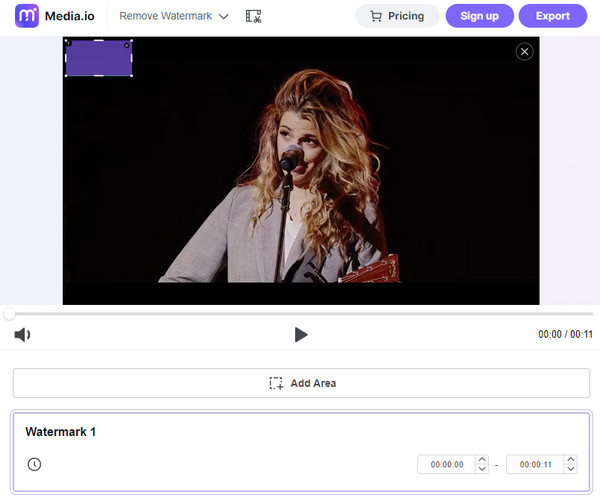
3. lépésHa nincs többé zavaró logó, kattintson az "Exportálás" gombra a kimenet letöltéséhez. Regisztrálhat a Media.io oldalon, ha azt szeretné, hogy az a weboldalon maradjon
2. 123Apps – Online Video Watermark Remover
A logó eltávolítása a videóról ezzel az online videovízjel-eltávolítóval egy másik kipróbálható megoldás. Az online eszköz letisztult felülettel rendelkezik, amely megkönnyíti a szerkesztést. Támogatja a különféle bemeneti videoformátumokat, beleértve az AVI-t, MOV-t, WMV-t, MP4-et és még sok mást. A vízjel-eltávolító bővítmény verzióját is letöltheti az áruházból ide: távolítsa el az emblémát egy TikTok-videóról. Az egyetlen probléma, amellyel itt találkozhat, a lassú betöltési folyamat.
Logó eltávolítása a videóról a 123Apps – Online Video Watermark Remover segítségével:
1. lépés.Az online videó vízjel-eltávolítójában kattintson a "Fájl megnyitása" gombra, vagy dobja be a videót közvetlenül a mappából. Kihúzhatja azt a listát is, ahol kiválaszthat más forrásokat a videó beszerzéséhez.
2. lépés.A fájl sikeres feltöltése után az egér lenyomva tartásával és lenyomásával válassza ki azt a területet, amelyre az effektust alkalmazni szeretné. Több effektust is használhat, ha a logó elmozdul a videóból. Szerkessze a videót a felület felső részén található szerkesztési funkciókkal.
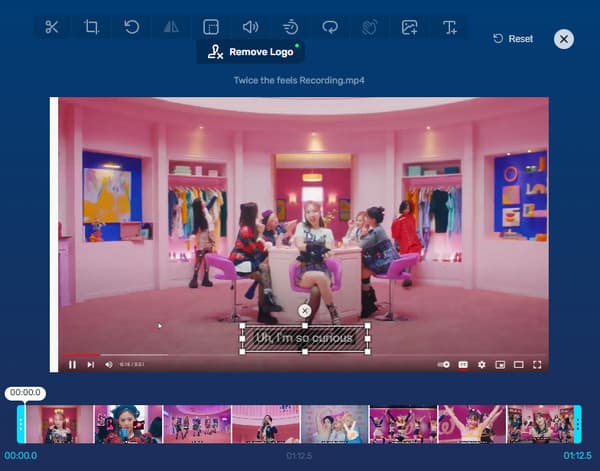
3. lépésHa meg szeretné változtatni a videó kimeneti formátumát, kattintson a „Fogaskerék” ikonra, hogy felfedjen más formátumokat. Ezután kattintson a "Mentés" gombra a videófájl letöltéséhez.
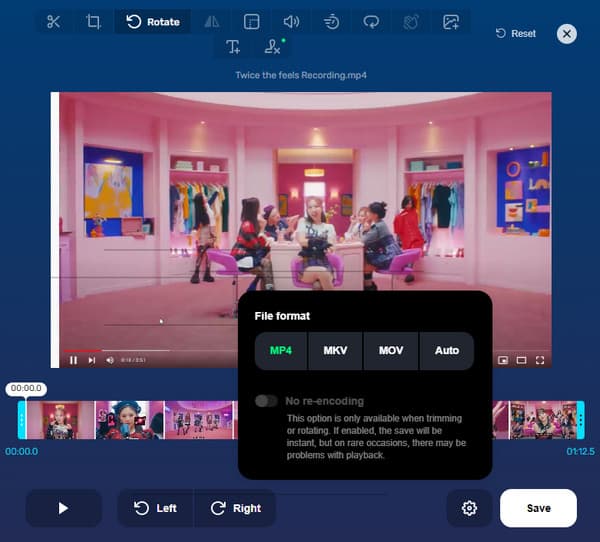
3. rész: GYIK a logó videóról való eltávolításával kapcsolatban
-
1. Eltávolíthatom a logót a TikTok videóról?
Igen tudsz. Hacsak nem elégszik meg a vízjel elrejtésére szolgáló matricával. Mindazonáltal elmenthet egy TikTok-videót a TikRank nevű webalkalmazással. A videó TikTok vízjel nélküli megtartásához nyissa meg a TikTok alkalmazást a telefonján, és válassza ki a menteni kívánt videót. Koppintson a Megosztás és hivatkozás másolása elemre. Ezután nyissa meg a TikRank-ot, és illessze be a hivatkozást.
-
2. Illegális a logó eltávolítása egy videóról?
Igen. Az Egyesült Államok szerzői jogi törvényének 1202. szakasza értelmében a logó eltávolítása a videóról a tulajdonos beleegyezése nélkül illegális. Az embléma eltávolítása a saját videódról azonban nem lehet káros. Ha pedig nem követelsz valaki videóját a sajátodként, akkor nem árt megszerkeszteni.
-
3. Mi a leghatékonyabb módja a logó eltávolításának egy videóról?
A videovízjel eltávolításának legjobb módja, ha tisztán kivágja a képkockából. Ez a módszer a legjobb és legegyszerűbb módja a szerkesztésnek, amíg a logó nem mozog a videó körül. A videoklip azonban gyenge minőséget vagy torzítást okozhat.
Következtetés
Az embléma eltávolítására javasolt eszközökkel a videódról a tartalom többé nem vonja el a nézőket. Ezenkívül szerkesztheti a videót anélkül, hogy a vízjelre gondolna. AnyRec Video Converter partnere lehet videó vízjel eltávolítása, miközben testreszabott vízjelet is létrehozhat a többi funkciójával. Töltse le ingyenesen a szoftvert a jobb videószerkesztési élmény érdekében.
100% Biztonságos
100% Biztonságos
